用CDR怎么给文本或是图形、图片怎么添加阴影,添加之后阴影与图形又怎么分开。

1、打开CDR,随意画一个图形,就画一个圆形吧,填充颜色
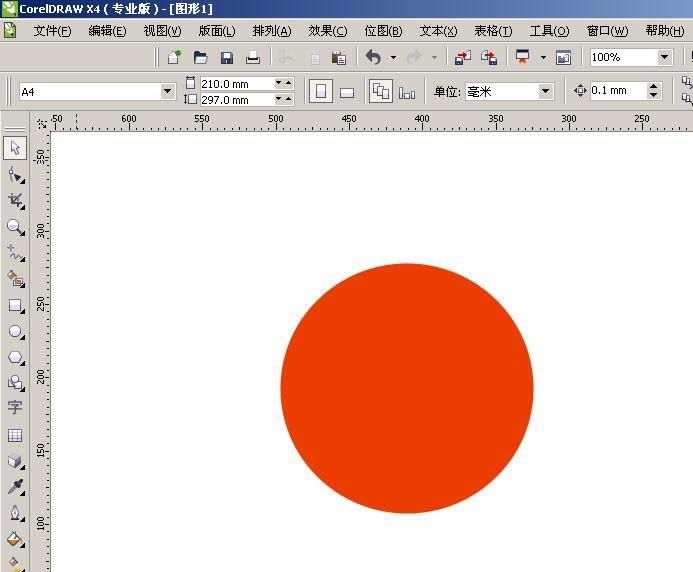
2、选择左边工具栏倒数第五个“调和工具”下的“阴影”工具

3、鼠标点中图形,往任意方向拉松鼠标就会有阴影了
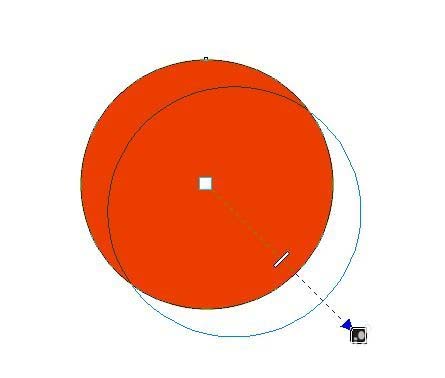
4、阴影出来了
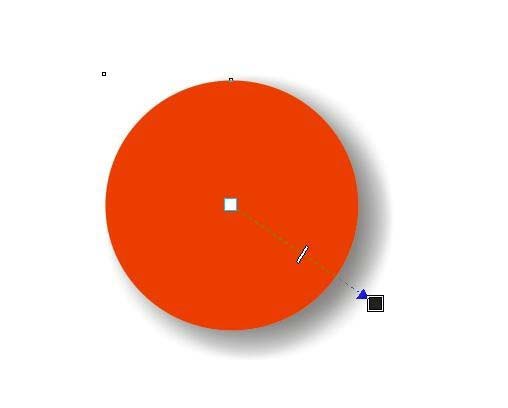
5、拉动黑色的小块,可以随意调整阴影的方向
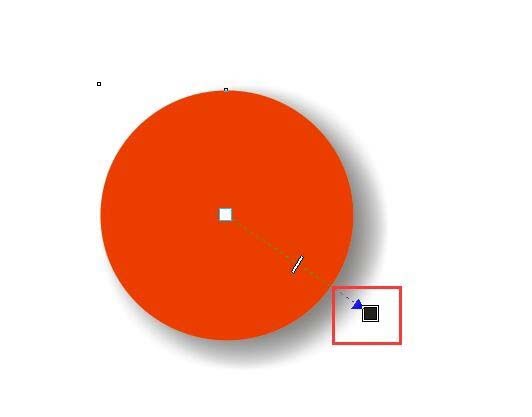
6、改动此数值可调整阴影的不透明度

7、改动此数值可调整阴影的羽化程度

8、此功能可直接调整阴影的方向
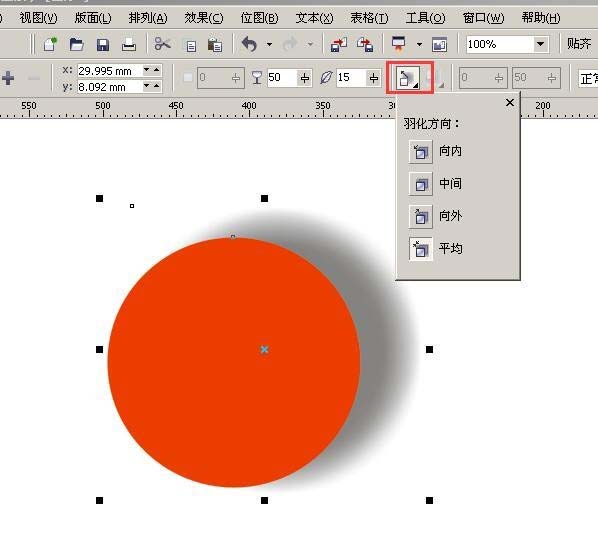
9、阴影的颜色在这修改
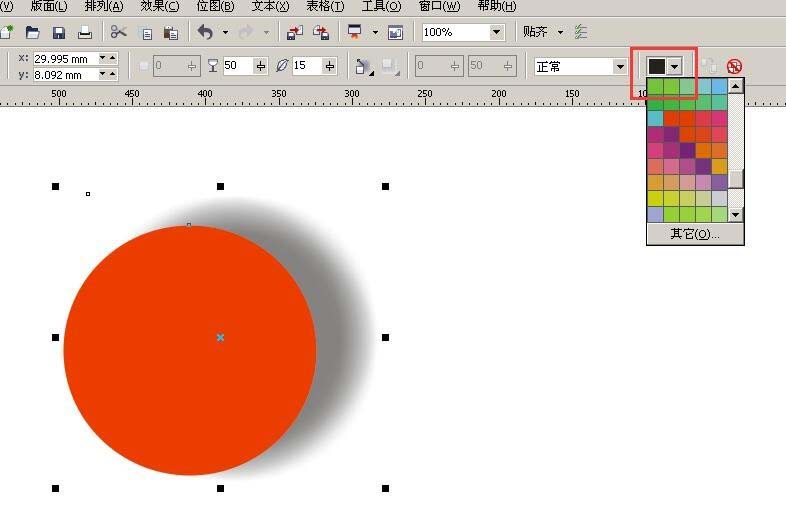
10、不想用阴影了,想取消,点“清除阴影”

11、现在图形与阴影是一体的,如果想把它们分开,选中图形,点“排列→打散阴影群组”
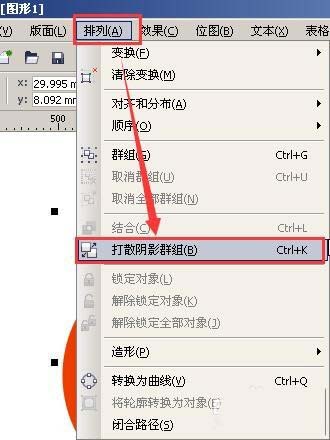
以上就是cdr给圆形添加阴影并设置阴影参数的教程,希望大家喜欢,请继续关注软件云。